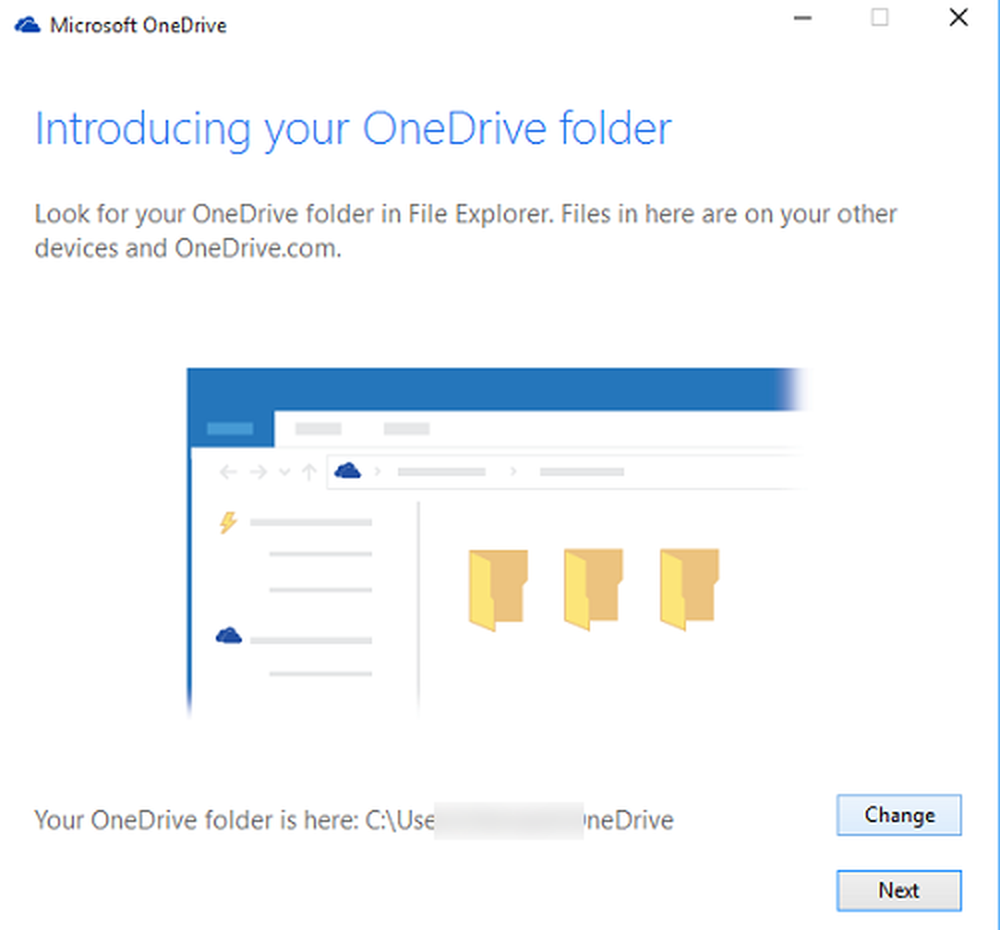Mueva la biblioteca de Snagit a un segundo disco duro usando enlaces simbólicos

Lo primero que debes hacer es salir completamente de Snagit (y del editor). Esto le permitirá modificar la biblioteca de captura y también garantizar que no pierda ningún dato de ella..


A continuación, copie la biblioteca en la ubicación que desee. Una robocopía con los parámetros adecuados debería mover todo a la vez que mantiene la configuración de seguridad. Para hacer esto, abra el símbolo del sistema y escriba el siguiente comando:
robocopy C: \ Users \ Nombre de usuario \ Nombre de usuario \ AppData \ Local \ Techsmith G: \ Destino / e / secfix / copyall / b / sl / xj
Obviamente, cambie la parte "G: \ Destino" para que coincida con la ruta a la que está moviendo la biblioteca de Snagit y el nombre de usuario para que coincida con su nombre de usuario de Windows.
Puede abrir el símbolo del sistema escribiendo "cmd.exe" en el cuadro de búsqueda de Windows.

Una vez hecha la copia, verifique el destino y asegúrese de que todo se haya copiado correctamente.

Ahora abre el % AppData% \ local \ carpeta que contiene los archivos originales y eliminar la carpeta TechSmith.

Ahora abre CMD de nuevo, esta vez como administrador.
El comando esta vez creará el enlace simbólico. Es similar a la robocopia:
mklink C: \ Users \ SuUsuario \ AppData \ Local \ TechSmith G: \ Destino

Eso es todo al respecto. Ahora puede abrir la copia de seguridad de Snagit y ni siquiera sabrá que movió la biblioteca a una unidad completamente diferente. Disfrutar!